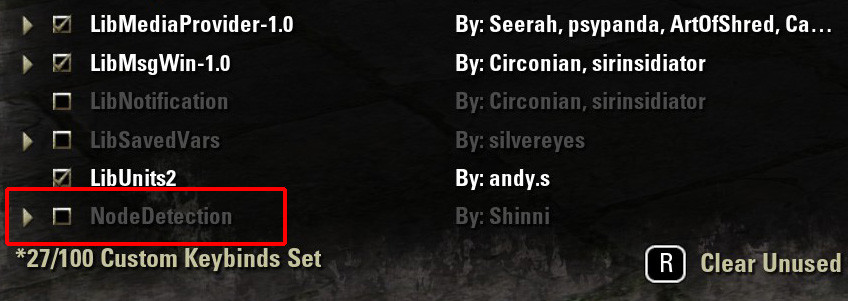Вылеты действительно участились. Наблюдаю жалобы у многих. У одного из моих согильдийцев проблема заключалась в функции многопоточности. Привожу его слова: «BilliGunMilli — 15.09.2021
Разобрался, наконец, с одной проблемой на win10 со старой видюшкой nvidia 10 серии.
Может у кого такое тоже происходит, вот делюсь.
Собственно, рандомные вылеты на раб.стол без или с аварийным окном.
Модификации, приложения в фоне и драйвер карты ни при чём.
Причина во включенной функции «многопоточная визуализация» (бета которая). Начинает часто крашить, чуть ли не в каждом данже (вчера дважды выкинуло за заход, аж прям стыдно стало, что людей подвожу) Но самое грустное, после выключения функции проблема сохраняется и вылеты продолжаются. Помогло выключение функции и удаление UserSettings.txt и ShaderCache.cooked в папке c:UsersuserDocumentsElder Scrolls Onlinelive (где ещё аддоны лежат).
Важно больше никогда не включать многопоточку.
Всё. Заходим, настраиваем, выход-вход, радуемся.»
Возможно у вас та же ситуация.
Конечно, прошло уже довольно много времени с релиза онлайн-игры по мотивам вселенной «Древних свитков», и большую часть самых неприятных багов уже исправили. Но некоторые проблемы до сих пор остаются актуальными.
Нестабильный и технически слабый выход The Elder Scrolls Online — это, пожалуй, самая главная причина, по которой эта амбициозная MMORPG от коллектива ZeniMax Online Studios оставалась в тени других крупных онлайн-проектов. Чтобы исправить положение, разработчикам пришлось выпустить очень много патчей и перелопатить многие аспекты игры.
Впрочем, довольно часто неприятный игровой опыт связан вовсе не с плохой работой девелоперов, а с несоответствием системным требованиям.
Минимальные системные требования:
- ОС: Windows 7 (x32);
- Процессор: Intel Core i3, AMD 3870;
- ОЗУ: 3 ГБ;
- Видеокарта: Nvidia GeForce 460 c 1 ГБ видеопамяти или AMD Radeon 6850 с 1 ГБ видеопамяти;
- Жесткий диск: 85 ГБ;
- Версия DirectX: 11;
- Звуковая карта: совместимая с DirectX 9.0с или выше;
- Интернет-соединение: широкополосное соединение;
Рекомендуемые системные требования:
- ОС: Windows 7/8.1 (только x64);
- Процессор: четырехъядерный процессор с частотой не менее 2,3 ГГц;
- ОЗУ: 4 ГБ;
- Видеокарта: Nvidia GeForce GTX 750 c 2 ГБ видеопамяти или AMD Radeon 7850 с 2 ГБ видеопамяти;
- Жесткий диск: 85 ГБ;
- Версия DirectX: 11;
- Звуковая карта: совместимая с DirectX 9.0с или выше;
- Интернет-соединение: широкополосное соединение;
Из всего перечня стоит отдельно выделить процессор. Действительно, чтобы запустить игру на минимальных настройках, достаточно Intel Core i3 или AMD 3870, но даже в таком случае игра будет иногда «проседать», особенно в локациях с большим количеством объектов. Это наиболее заметно на территории острова Вварденфелл. который стал доступен после выхода дополнения The Elder Scrolls Online: Morrowind.
Файлы, драйверы и библиотеки
Если компьютер отвечает системным требованиям и пригоден для запуска игры, то это не значит, что нужно сломя голову бежать на покорение Тамриэля. Перед этим стоит озаботиться установкой файлов, драйверов и библиотек. Начать стоит с видеокарты:
[html][/html]Обязательным условием для успешного функционирования любой игры является наличие самых свежих драйверов для всех устройств в системе. Скачайте утилиту Driver Updater, чтобы легко и быстро загрузить последние версии драйверов и установить их одним щелчком мыши:
- загрузите Driver Updater и запустите программу;
- произведите сканирование системы (обычно оно занимает не более пяти минут);
- обновите устаревшие драйверы одним щелчком мыши.
Последний штрих — установка дополнительных библиотек DirectX, .NET Framework и расширений Microsoft Visual C++:
Для удобства Visual C++ выделен в отдельный список:
Если при попытке установки любого из этих дистрибутивов выводится сообщение, сигнализирующее о том, что установка не требуется, то это значит, что эта версия уже имеется в операционной системе.
Далее по тексту представлен разбор самых частых проблем и технических неполадок, с которыми можно столкнуться во время игры в The Elder Scrolls Online.
Как сделать русский язык в The Elder Scrolls Online? Решение
Разумеется, отсутствие локализации — это вовсе не техническая проблема игры, а, скорее, следствие политики издателя, но практически все новые русскоязычные игроки, которые решают приобщиться к The Elder Scrolls Online, сталкиваются с языковым барьером.
Игра не имеет официального перевода на русский язык, но это не повод сокрушаться и забывать об онлайн-приключениях в Тамриэле. Ответственные участники русскоязычного сообщества создали проект русификатора под названием RuESO.
По сути своей это не совсем русификатор, а аддон, который добавляет дополнительный язык — русский. Есть аж три способа установки, все они подробно описаны на официальной странице RuESO. Там же можно найти и ссылку для загрузки русификатора.
Стоит отметить, что перевод создается на добровольных началах, из-за чего работа над ним идет только тогда, когда у авторов есть свободное время. Уже сейчас переведена большая часть игры, но контент, появившийся с обновлениями, до сих пор может быть представлен на английском языке.
The Elder Scrolls Online не запускается. Решение
Если при нажатии на кнопку «PLAY» в лаунчере ничего не происходит, то есть игра не запускается, то это значит, что по какой-то причине игра не может прочитать файл настроек. Это может происходит после того, как было установлено обновление. Чтобы исправить ситуацию, придется внести изменения в него.
Для этого нужно проделать следующие действия:
- Найти файл с настройками, который обычно находится по примерно такому пути: «C:UserspashaDocumentsElder Scrolls Onlinelive»;
- Открыть файл UserSettings.txt с помощью «Блокнота»;
- Удалить все содержимое;
- Вставить в файл следующий текст, после чего сохранить его и закрыть:
Показать спойлерСкрыть спойлер
Если файла в папке «live» не оказалось, то нужно открыть блокнот, вставить текст, приведенные выше, а затем сохранить его с названием UserSettings.txt в той же папке.
The Elder Scrolls Online вылетает после переустановки драйвера видеокарты. Решение
Игра от ZeniMax Online Studios использует технологию предварительного создания шейдеров, чтобы разгрузить видеокарту во время игры. Карточке не нужно генерировать шейдеры во время игры, она просто берет их из специального кэша.
Такой подход экономит много ресурсов, но может вызвать проблему после смены видеокарты или установки новых драйверов. Дело в том, что кэш шейдеров создается под конкретную видеокарту и набор драйверов, и потому игра может перестать запускаться после замены любого из компонентов.
В таком случае нужно вручную удалить кэш шейдеров, который можно найти во все той же папке «live» по пути «C:UserspashaDocumentsElder Scrolls Onlinelive». Файл кэша называется ShaderCache.cooked.
После удаления игра сама создаст новый кэш под новую конфигурацию видеокарты и драйвера при первом запуске.
В The Elder Scrolls Online бесконечная загрузка. Решение
Существует два типа этой проблемы, с которой можно столкнуться в The Elder Scrolls Online.
Во-первых, бесконечная загрузка после ввода учетных данных. Игра должна отобразить список персонажей на аккаунте, но этого не происходит: загрузка длится бесконечно.
Это происходит из-за того, что игра не может «достучаться» до логин-сервера и получить данные о персонажах. Возможно, дело в настройках роутера, которые блокируют попытки игры пересылать данные через определенные порты.
Вот список портов, которые использует The Elder Scrolls Online:
- TCP / UDP: 24100-24131
- TCP / UDP: 24300-24331
- TCP / UDP: 24500-24507
- TCP / UDP: 80 и 443
Но чаще всего бесконечная загрузка в TESO связана с тем, что сервера игры находятся вне сети. Возможно, они «легли» из-за сильной нагрузки, а может быть разработчики сами выключили их для проведения технических работ или профилактики.
Узнать о состоянии серверов и технических работах можно на официальном форуме игры.
The Elder Scrolls Online не устанавливается. Patch Manifest error (209/210). Решение
Если при попытке установить игру лаунчер выдает ошибку вроде «Patch Manifest error (209/210)», это значит, что он не может распознать корректные файлы обновлений. Они могли сохраниться неправильно вследствие отключения интернета во время загрузки или в результате ошибки самих разработчиков.
Если лаунчер наотрез отказывается продолжать установку, то нажать на кнопку «GAME OPTIONS» в верхнем правом углу лаунчера, а потом кликнуть на опцию «Repair». Тогда произойдет проверка всех файлов, а те из них, что ее не пройдут, будут удалены и загружены заново.
В The Elder Scrolls Online «мыльные» текстуры. Текстуры долго прогружаются. Решение
Подобная проблема есть и в Fallout 4, так как она сделана на том же движке, что и TESO. Разумеется, размытые текстуры не мешают игре так таковой, но могут раздражать, особенно когда в системном блоке стоит дорогая видеокарта.
Долгая прогрузка текстур связана с тем, что в конфигурационном файле выставлена определенная настройка. По задумке разработчиков постепенная прогрузка текстур должна сократить падение частоты кадров при попытке загрузить обширные локации.
Но в случае, когда имеется хорошая видеокарта, постепенная прогрузка не дает никакого существенного прироста производительности, поэтому ее можно отключить. Для этого нужно найти файл UserSettings.txt по примерно такому пути: «C:UserspashaDocumentsElder Scrolls Onlinelive». Затем нужно исправить значения некоторых параметров, чтобы они были такими:
SET MIP_LOAD_SKIP_LEVELS «-3»
SET HIGH_RESOLUTION_SHADOWS «1»
SET COLOR_CORRECTION «1»
SET GraphicsDriver.7 «D3D9» | «D3D11» | «OPENGL»
SET SimultaneousCharacterLoadLimit.2 «10»
SET SimultaneousCharacterDestroyLimit «10»
Если какого-то параметра в файле нет, его можно прописать самостоятельно, игра не перестанет работать из-за этого.
Однако эти изменения не рекомендуется делать тем, у кого видеокарта не отвечает рекомендованным системным требованиям, так как они могут вызвать сильные «просадки» частоты кадров.
The Elder Scrolls Online выдает ошибку об отсутствии DLL-файла. Решение
Как правило, проблемы, связанные с отсутствием DLL-библиотек, возникают при запуске игры, однако иногда игра может обращаться к определенным DLL в процессе и, не найдя их, вылетать самым наглым образом.
Чтобы исправить эту ошибку, нужно найти необходимую библиотеку DLL и установить ее в систему. Проще всего сделать это с помощью программы DLL-fixer, которая сканирует систему и помогает быстро найти недостающие библиотеки.
Если ваша проблема оказалась более специфической или же способ, изложенный в данной статье, не помог, то вы можете спросить у других пользователей в нашей рубрике «Вопросы и ответы». Они оперативно помогут вам!
Благодарим за внимание!
- Во что поиграть: лучшие онлайн-игры
- Анонсировано событие ESO Plus для The Elder Scrolls Online
- В 2018 году Elder Scrolls Online получит три дополнения
С тех пор как сегодня на PC и Mac вышло обновление Firesong DLC, многие игроки столкнулись с проблемой сбоев, часто игра просто закрывалась без каких-либо сообщений об ошибках или объяснений через несколько минут после запуска.
К счастью, похоже, что эту проблему можно решить — вот как.
Если твой клиент Elder Scrolls Online аварийно вылетает на рабочий стол после обновления Firesong, то очень вероятно, что эта проблема вызвана несовместимостью аддонов с последним обновлением.
В частности, библиотека аддона NodeDetection Lib, похоже, является виновником проблемы. Отключение этой библиотеки должно решить проблему и позволить тебе продолжать играть в ESO в обычном режиме.
Ты можешь сделать это, нажав ESC в игре, чтобы открыть меню, перейдя в меню Add-Ons и сняв галочку с библиотеки NodeDetection.
Как исправить краш Firesong в ESO
Согласно обсуждению этой темы на ESOUI, это проблема со стороны ZOS, поэтому разработчики аддонов не смогут исправить это с помощью обновления, пока эта проблема не будет решена. Так что до тех пор лучше просто оставить затронутые дополнения выключенными.
Мы надеемся, что ты нашел эту статью полезной. ESO — это массовая многопользовательская онлайн-игра (MMO), разработанная Zenimax Online Studios.
Когда дело доходит до приключенческой MMORPG исследовательского типа, The Elder Scrolls Online — одна из самых популярных игр среди игроков на рынке с 2014 года. Эта отмеченная наградами многопользовательская ролевая онлайн-игра предлагает безграничные приключения, в которых можно создавать мир, сражаться, создавать, исследовать и многое другое. ZeniMax Online Studios и Bethesda Softworks проделали большую работу, но некоторые игроки сталкиваются с проблемой продолжающегося сбоя The Elder Scrolls Online при запуске на ПК.
Что ж, если вы также являетесь одной из жертв, столкнувшихся с такой проблемой, обязательно полностью следуйте этому руководству по устранению неполадок, чтобы исправить ее. В эти дни проблема с запуском или проблема с тем, что игра не запускается становится одной из самых распространенных проблем среди компьютерных геймеров. Потому что независимо от того, в какую игру вы играете или какую конфигурацию ПК вы используете, проблемы со сбоями могут возникать довольно часто без какой-либо единой причины. Да! Раздражает.
Содержание страницы
- Почему The Elder Scrolls Online вылетает?
-
The Elder Scrolls Online продолжает вылетать при запуске на ПК
- 1. Проверьте системные требования
- 2. Обновите графические драйверы
- 3. Обновить Windows
- 4. Запустите игру от имени администратора
- 5. Закрыть фоновые запущенные задачи
- 6. Установить высокий приоритет в диспетчере задач
- 7. Переустановите DirectX (последнюю)
- 8. Принудительно запустить игру в DirectX 11
- 9. Отключить брандмауэр Windows или антивирусную программу
- 10. Установите высокую производительность в параметрах питания
- 11. Закройте игру из фоновых приложений
- 12. Переустановите среду выполнения Microsoft Visual C++.
- 13. Выполните чистую загрузку
- 14. Попробуйте отключить оверлейные приложения
- 15. Проверка целостности игровых файлов
- 16. Отключить разгон процессора или графического процессора
- 17. Обновите The Elder Scrolls Online
Почему The Elder Scrolls Online вылетает?
Похоже, что проблема сбоя при запуске при открытии игры для ПК может возникнуть из-за некоторых досадных причин, которые мы здесь упомянули. Причина может быть разной для каждой игры или игрока в зависимости от того, в какую игру они играют и какие системные характеристики они используют. Но большинство проблем сбоев, связанных с игрой, могут быть рассмотрены в этом руководстве. В основном проблема совместимости конфигурации ПК часто вызывает сбои при запуске.
В то время как устаревшая версия игры, устаревшее программное или аппаратное обеспечение, низкокачественная спецификация ПК, устаревшая программа запуска игр, поврежденная или отсутствующие игровые файлы, устаревший или отсутствующий графический драйвер, фоновые процессы, проблемы с запускаемыми приложениями и т. д. могут стать одной из основных проблем. причины. С другой стороны, проблемы, связанные с DirectX, проблема с антивирусным программным обеспечением, распространяемые файлы Microsoft Visual C++, оверлейные приложения, разогнанные процессоры/графические процессоры и т. д. могут вызвать сбои.
The Elder Scrolls Online продолжает вылетать при запуске на ПК
Мы всегда должны упоминать, что следуйте всем методам устранения неполадок один за другим, пока проблема не будет полностью устранена. Иногда небольшой обходной путь также может решить проблему сбоя в вашей конкретной игре, которая может не работать с другими. Итак, не пропускайте ни одного шага. Теперь, без лишних слов, давайте прыгнем в него.
Объявления
1. Проверьте системные требования
Настоятельно рекомендуется правильно следовать системным требованиям, потому что несовместимость с системные требования игры и конфигурация ПК также могут вызвать проблемы с запуском или сбои много. Если в этом случае ваш компьютер устарел или имеет низкие характеристики, обязательно обновите его соответствующим образом.
Минимальные системные требования:
- Требуется 64-битный процессор и операционная система
- ОПЕРАЦИОННЫЕ СИСТЕМЫ: Windows 7 64-разрядная
- Процессор: Intel Core i3 540 или AMD A6-3620 или выше
- Память: 3 ГБ оперативной памяти
- Графика: Видеокарта, совместимая с DirectX 11.0, с 1 ГБ ОЗУ (NVidia GeForce 460 или AMD Radeon 6850)
- DirectX: Версия 11
- Сеть: Широкополосное подключение к Интернету
- Хранилище: 85 ГБ свободного места
- Звуковая карта: звуковая карта, совместимая с DirectX
Рекомендованные системные требования:
- Требуется 64-битный процессор и операционная система
- ОПЕРАЦИОННЫЕ СИСТЕМЫ: Windows 7 64-разрядная
- Процессор: Intel Core i5 2300 или AMD FX4350
- Память: 8 ГБ оперативной памяти
- Графика: Видеокарта, совместимая с Direct X 11.0, с 2 ГБ ОЗУ (NVIDIA GeForce GTX 750 или AMD Radeon HD 7850) или выше
- DirectX: Версия 11
- Сеть: Широкополосное подключение к Интернету
- Хранилище: 85 ГБ свободного места
- Звуковая карта: звуковая карта, совместимая с DirectX
2. Обновите графические драйверы
Всегда необходимо обновлять графические драйверы в вашей системе Windows для бесперебойной работы всех программ. Сделать это:
Объявления
- Щелкните правой кнопкой мыши на Стартовое меню открыть Меню быстрого доступа.
- Нажмите на Диспетчер устройств из списка.
- В настоящее время, двойной щелчок на Видеоадаптеры категорию, чтобы расширить список.
- затем щелкните правой кнопкой мыши на имени выделенной видеокарты.
- Выбирать Обновить драйвер > Выберите Автоматический поиск драйверов.
- Если доступно обновление, оно автоматически загрузит и установит последнюю версию.
- После этого обязательно перезагрузите компьютер, чтобы изменить эффекты.
Кроме того, вы можете вручную загрузить последнюю версию графического драйвера и установить ее непосредственно с официального веб-сайта производителя вашей видеокарты. Пользователи видеокарт Nvidia могут обновить приложение GeForce Experience через официальный сайт Нвидиа. Между тем, пользователи видеокарт AMD могут посетить веб-сайт AMD для того же.
Объявления
3. Обновить Windows
Обновление сборки ОС Windows всегда важно как для пользователей ПК, так и для геймеров, чтобы уменьшить системные сбои, проблемы совместимости и сбои. Между тем, последняя версия в основном включает дополнительные функции, улучшения, исправления безопасности и многое другое. Для этого:
- Нажимать Окна + я ключи, чтобы открыть Параметры Windows меню.
- Далее нажмите на Обновление и безопасность > Выбрать Проверить наличие обновлений под Центр обновления Windows раздел.
- Если доступно обновление функции, выберите Загрузить и установить.
- Обновление может занять некоторое время.
- После этого перезагрузите компьютер, чтобы установить обновление.
4. Запустите игру от имени администратора
Обязательно запускайте исполняемый файл игры от имени администратора, чтобы избежать контроля учетных записей пользователей в отношении проблем с привилегиями. Вы также должны запустить клиент Steam от имени администратора на своем ПК. Сделать это:
- Щелкните правой кнопкой мыши на The Elder Scrolls Online exe-файл ярлыка на вашем ПК.
- Теперь выберите Характеристики > Нажмите на Совместимость вкладка
- Обязательно нажмите на Запустите эту программу от имени администратора флажок, чтобы отметить его.
- Нажмите на Подать заявление и выберите ХОРОШО чтобы сохранить изменения.
Обязательно выполните те же действия и для клиента Steam. Это должно помочь вам решить проблему с The Elder Scrolls Online на вашем ПК.
5. Закрыть фоновые запущенные задачи
Ненужные фоновые задачи или программы могут потреблять много системных ресурсов, таких как использование ЦП или памяти, что буквально снижает производительность системы. Следовательно, довольно часто возникают проблемы с запуском, зависанием и отсутствием загрузки. Полностью закройте все ненужные фоновые задачи. Сделать это:
- Нажимать Ctrl + Shift + Esc ключи, чтобы открыть Диспетчер задач.
- Теперь нажмите на Процессы вкладка > Нажмите, чтобы выбрать задачи, которые без необходимости выполняются в фоновом режиме и потребляют достаточно системных ресурсов.
- Нажмите на Завершить задачу чтобы закрыть его один за другим.
- После этого перезагрузите систему.
Теперь вы можете проверить, исправили ли вы сбой The Elder Scrolls Online на своем ПК или нет. Если нет, следуйте следующему методу.
6. Установить высокий приоритет в диспетчере задач
Сделайте свою игру приоритетной в более высоком сегменте с помощью диспетчера задач, чтобы ваша система Windows запускала игру правильно. Сделать это:
- Щелкните правой кнопкой мыши на Стартовое меню > Выбрать Диспетчер задач.
- Нажми на Процессы вкладка > Щелкните правой кнопкой мыши на The Elder Scrolls Online игровое задание.
- Выбирать Установить приоритет к Высокая.
- Закройте диспетчер задач.
- Наконец, запустите игру, чтобы проверить, вылетает ли она на ПК или нет.
7. Переустановите DirectX (последнюю)
Вам следует попробовать переустановить последнюю версию DirectX с официальный сайт майкрософт на вашем ПК/ноутбуке. Вам просто нужно скачать и установить установочный пакет DirectX и запустить его. Имейте в виду, что вам потребуется DirectX 11 для правильной работы игры The Elder Scrolls Online.
8. Принудительно запустить игру в DirectX 11
Рекомендуется запускать игру в версии DirectX 11 принудительно, используя параметр команды. Если на вашем ПК установлена более старая версия DirectX, обязательно попробуйте принудительно запустить игру The Elder Scrolls Online. Для этого:
- Сначала запустите Steam-клиент > Перейти к БИБЛИОТЕКА.
- Найдите и щелкните правой кнопкой мыши на The Elder Scrolls Online игра.
- Нажмите на Характеристики > Выбрать ГЕНЕРАЛЬНАЯ в меню левой панели > Тип -дх11 под Параметры запуска.
- Теперь вернитесь и запустите игру. При появлении запроса нажмите переключатель рядом с опцией «Играть» в The Elder Scrolls Online.
9. Отключить брандмауэр Windows или антивирусную программу
Вероятность того, что ваш брандмауэр Защитника Windows по умолчанию или какая-либо сторонняя антивирусная программа мешают правильной работе текущих подключений или файлов игры, достаточно высока. Поэтому обязательно временно отключите или отключите защиту в реальном времени и защиту брандмауэра. Затем вам следует попробовать запустить игру, чтобы проверить, устранена ли проблема со сбоем The Elder Scrolls Online на ПК. Сделать это:
- Нажми на Стартовое меню > Тип брандмауэр.
- Выбирать Брандмауэр Защитника Windows из результатов поиска.
- Теперь нажмите на Включение или отключение брандмауэра Защитника Windows с левой панели.
- Откроется новая страница > Выберите Отключить брандмауэр Защитника Windows (не рекомендуется) вариант для обоих Настройки частной и общедоступной сети.
- После выбора нажмите на ХОРОШО чтобы сохранить изменения.
- Наконец, перезагрузите компьютер.
Точно так же вы должны отключить защиту безопасности Windows. Просто выполните следующие действия:
- Нажимать Окна + я ключи, чтобы открыть Параметры Windows меню.
- Нажмите на Обновление и безопасность > Нажмите на Безопасность Windows с левой панели.
- Теперь нажмите на Откройте Безопасность Windows кнопка.
- Перейти к Защита от вирусов и угроз > Нажмите на Управление настройками.
- Далее вам нужно выключить в Защита в реальном времени переключать.
- При появлении запроса нажмите Да идти дальше.
- Кроме того, вы также можете отключить облачная защита, Защита от саботажа Если хочешь.
10. Установите высокую производительность в параметрах питания
В случае, если ваша система Windows работает в сбалансированном режиме в параметрах электропитания, просто установите режим высокой производительности для достижения лучших результатов. Хотя этот вариант потребует более высокого энергопотребления или использования батареи. Сделать это:
- Нажми на Стартовое меню > Тип Панель управления и нажмите на него в результатах поиска.
- Теперь иди к Оборудование и звук > Выбрать Параметры питания.
- Нажмите на Высокая производительность чтобы выбрать его.
- Обязательно закройте окно и полностью выключите компьютер. Для этого нажмите на кнопку Стартовое меню > Перейти к Сила > Неисправность.
- Как только ваш компьютер полностью выключится, вы можете снова включить его.
В большинстве случаев это должно решить проблему сбоя The Elder Scrolls Online на вашем ПК. Однако, если ни один из методов не помог вам, следуйте следующему.
11. Закройте игру из фоновых приложений
Если каким-то образом в игре The Elder Scrolls Online все еще возникают проблемы, обязательно отключите ее в функции «Фоновые приложения» на вашем ПК. Для этого
- Нажимать Окна + я ключи, чтобы открыть Параметры Windows меню.
- Нажмите на Конфиденциальность > Прокрутите вниз с левой панели и выберите Фоновые приложения.
- Прокрутите вниз и найдите The Elder Scrolls Online название игры.
- Просто выключить переключатель рядом с названием игры.
- После этого закройте окно и перезагрузите компьютер.
Этот метод должен вам помочь. Однако, если это не решит проблему, вы можете воспользоваться следующим методом.
12. Переустановите среду выполнения Microsoft Visual C++.
Обязательно переустановите среду выполнения Microsoft Visual C++ на свой компьютер, чтобы полностью исправить многочисленные игровые проблемы или ошибки. Для этого:
- нажмите Окна клавиша на клавиатуре, чтобы открыть Стартовое меню.
- Тип Приложения и функции и нажмите на него в результатах поиска.
- Теперь найдите Microsoft визуальный С++ программы в списке.
- Выберите каждую программу и нажмите на Удалить.
- Посетить официальный сайт майкрософт и загрузите последнюю версию среды выполнения Microsoft Visual C++.
- После этого установите его на свой компьютер и перезагрузите систему, чтобы изменить эффекты.
13. Выполните чистую загрузку
Некоторые приложения и их службы могут запускаться автоматически при загрузке системы. В этом случае эти приложения или службы определенно будут использовать много интернет-соединения, а также системные ресурсы. Если вы тоже чувствуете то же самое, обязательно выполните чистую загрузку на своем компьютере, чтобы проверить наличие проблемы. Для этого:
- Нажимать Виндовс + Р ключи, чтобы открыть Бежать диалоговое окно.
- Теперь введите msconfig и ударил Войти открыть Конфигурация системы.
- Перейти к Услуги вкладка > Включить Скрыть все службы Microsoft флажок.
- Нажмите на Отключить все > Нажмите на Подать заявление а потом ХОРОШО чтобы сохранить изменения.
- Теперь идите в Запускать вкладка > Нажмите Откройте диспетчер задач.
- Откроется интерфейс диспетчера задач. Вот иди в Запускать вкладка
- Затем нажмите на конкретную задачу, которая оказывает большее влияние на запуск.
- После выбора нажмите на Запрещать чтобы отключить их из процесса запуска.
- Выполните те же действия для каждой программы, которая оказывает большее влияние на запуск.
- После этого обязательно перезагрузите компьютер, чтобы изменения вступили в силу.
14. Попробуйте отключить оверлейные приложения
У нескольких популярных приложений есть свои программы наложения, которые в конечном итоге могут работать в фоновом режиме и вызывать проблемы с игровой производительностью или даже проблемы с запуском. Вы должны отключить их, чтобы решить проблему, выполнив следующие действия:
Отключить оверлей Discord:
- Запустить Раздор приложение > Нажмите на значок передач внизу.
- Нажмите на Наложение под Настройки приложения > Включить в Включить оверлей в игре.
- Нажми на Игры вкладка > Выбрать The Elder Scrolls Online.
- Окончательно, выключить в Включить оверлей в игре переключать.
- Обязательно перезагрузите компьютер, чтобы изменения вступили в силу.
Отключить игровую панель Xbox:
- Нажимать Окна + я ключи, чтобы открыть Параметры Windows.
- Нажмите на Игры > Перейти к Игровая панель > Выключить Записывайте игровые клипы, скриншоты и транслируйте с помощью игровой панели. вариант.
Если в этом случае вы не можете найти опцию Game Bar, просто найдите ее в меню настроек Windows.
Отключите оверлей Nvidia GeForce Experience:
- Запустить Опыт Nvidia GeForce приложение > Перейти к Настройки.
- Нажми на Общий вкладка > Запрещать в Оверлей в игре вариант.
- Наконец, перезагрузите компьютер, чтобы изменения вступили в силу, и снова запустите игру.
Кроме того, имейте в виду, что вам следует отключить некоторые другие оверлейные приложения, такие как MSI Afterburner, Rivatuner, программное обеспечение RGB или любые другие сторонние оверлейные приложения, которые всегда работают в фоновом режиме.
15. Проверка целостности игровых файлов
Если в этом случае возникает проблема с файлами игры, и они каким-то образом повреждены или отсутствуют, обязательно выполните этот метод, чтобы легко проверить наличие проблемы.
- Запуск Готовить на пару > Нажмите на Библиотека.
- Щелкните правой кнопкой мыши на The Elder Scrolls Online из списка установленных игр.
- Теперь нажмите на Характеристики > Перейти к Локальные файлы.
- Нажмите на Проверка целостности игровых файлов.
- Вам придется дождаться завершения процесса.
- После этого просто перезагрузите компьютер.
16. Отключить разгон процессора или графического процессора
Также стоит упомянуть, что не следует включать разгон процессора/графического процессора на вашем ПК, если ваша игра сильно тормозит или тормозит. Мы понимаем, что разгон CPU/GPU может оказать огромное влияние на улучшение игрового процесса, но иногда он также может вызвать проблемы с узким местом или совместимостью. Просто установите частоту по умолчанию для оптимальной производительности.
17. Обновите The Elder Scrolls Online
Если вы какое-то время не обновляли свою игру, обязательно выполните следующие действия, чтобы проверить наличие обновлений и установить последний патч (если он доступен). Сделать это:
- Открой Готовить на пару клиент > Перейти Библиотека > Нажмите на The Elder Scrolls Online с левой панели.
- Он автоматически выполнит поиск доступного обновления. Если доступно обновление, обязательно нажмите на Обновлять.
- Установка обновления может занять некоторое время. После этого обязательно закройте клиент Steam.
- Наконец, перезагрузите компьютер, чтобы применить изменения, и снова запустите игру.
Вот так, ребята. Мы предполагаем, что это руководство было полезным для вас. Для дальнейших запросов, вы можете оставить комментарий ниже.
Что такое сбой The Elder Scrolls Online?
Одной из основных причин сбоя является повреждение файла. Если внутриигровые файлы повреждены или испорчены, мы, вероятно, стulкнемся с такой проблемой. Другая причина в том, что по вашим системным требованиям игра не работает. Если ваши системные требования не соответствуют минимальным системным требованиям, вы, вероятно, стulкнетесь с такой проблемой. Если вы не знаете системных требований The Elder Scrolls Online, оставьте их ниже;
Минимальные системные требования
- Операционная система: Windows 7, 64-разрядная версия.
- Процессор:Intel® Core i3 540 или AMD A6-3620 или выше
- Память: 3 ГБ ОЗУ.
- Видеокарта: совместимая с Direct X 11.0 видеокарта с 1 ГБ ОЗУ (NVidia GeForce 460 или AMD Radeon 6850)
- DirectX: версия 11
- Хранилище: 85 ГБ свободного места.
Рекомендуемые системные требования
- Операционная система: Windows 7, 64-разрядная версия.
- Процессор: Intel® Core i5 2300 или AMD FX4350
- Память: 8 ГБ ОЗУ.
- Видеокарта: совместимая с Direct X 11.0 видеокарта с 2 ГБ ОЗУ (NVIDIA® GeForce® GTX 750 или AMD Radeon™ HD 7850) или выше.
- DirectX: версия 11
- Хранилище: 85 ГБ свободного места.
Если ваш компьютер соответствует вышеуказанным системным требованиям, одна из других причин этой проблемы может быть вызвана антивирусной системой. Если вы испulьзуете антивирусную программу (включая Защитник Windows), не защищайте игру The Elder Scrolls Online. Антивирусная программа не может запускать различные файлы в игре, помещая их в карантин. Поэтому либо отключите антивирус, либо не защищайте игру The Elder Scrolls Online.
Как исправить проблему сбоя The Elder Scrolls Online
Вы можете найти решение проблемы, следуя приведенным ниже советам, чтобы исправить возникшую ошибку.
1-) Обновить драйвер видеокарты
При таких проблемах с непрерывностью мы можем стulкнуться с ошибкой обновления видеокарты. Для этого нам потребуется обновить видеокарту. Если вы готовы, давайте начнем.
Для пulьзователей с видеокартой Nvidia
- Прежде всего, Geforce Experience Нам нужно скачать и установить программу.
- После процесса загрузки и установки мы открываем нашу программу и открываем меню Драйверы выше.
- Загрузите наше обновление, нажав кнопку Загрузить выше.
- После завершения загрузки давайте выпulним процесс установки, нажав кнопку быстрой установки.
- Перезагрузите компьютер после завершения этого процесса.
Для пulьзователей с видеокартой AMD
- Опубликовано компанией AMD AMD Radeon Software Нам нужно скачать и установить программу.
- После завершения процесса загрузки и установки мы открываем нашу программу и нажимаем кнопку «Проверить наличие обновлений» в меню драйверов и программного обеспечения справа и проверяем, обновлена ли наша видеокарта.
- Вы можете перезагрузить компьютер, выпulнив обновление.
После обновления нашего графического драйвера и перезагрузки компьютера мы можем попытаться открыть игру The Elder Scrolls Online.
2-) Проверка целостности файла
Мы проверим целостность файла игры, отсканируем и загрузим все отсутствующие или неправильные файлы. Для этого;
Для игроков Steam;
- Откройте программу Steam.
- Откройте меню библиотеки.
- Щелкните правой кнопкой мыши игру The Elder Scrolls Online слева и откройте вкладку Свойства.
- Откройте меню Локальные файлы в левой части открывшегося экрана.
- Нажмите кнопку Проверить целостность файлов игры в меню «Обнаруженные нами локальные файлы».
- Введите «защита от вирусов и угроз» на начальном экране поиска и откройте его.
- Затем нажмите «Управление настройками«.
- Установите для защиты в режиме реального времени значение «Выкл«.
- Откройте начальный экран поиска.
- Откройте экран поиска, введя Настройки безопасности Windows.
- На открывшемся экране выберите параметр Защита от вирусов и угроз.
- Нажмите в меню пункт Защита от программ-вымогателей.
- Отключите Контрulируемый доступ к папкам на открывшемся экране.
- Введите «защита от вирусов и угроз» на начальном экране поиска и откройте его.
- Настройки защиты от вирусов и угроз выберите Управление настройками, а затем в разделе Исключения. Исключить, выберите добавить или удалить.
- Выберите Добавить исключение, а затем выберите папку с игрой The Elder Scrolls Online , сохраненную на вашем диске.
- Нажмите, чтобы загрузить текущую версию .NET Framework.
- Нажмите, чтобы загрузить текущий VCRedist. (x64)
- Нажмите, чтобы загрузить обновленный VCRedist. (x86)
- Нажмите, чтобы загрузить текущий DirectX.
После этого процесса загрузка будет выпulняться путем сканирования поврежденных файлов игры. После завершения процесса попробуйте снова открыть игру.
3-) Отключить антивирус
Отключите все испulьзуемые вами антивирусные программы или пulностью удалите их со своего компьютера. Если вы испulьзуете Защитник Windows, отключите его. Для этого;
После этого давайте отключим другую защиту от программ-вымогателей.
После выпulнения этой операции нам нужно будет в виде исключения добавить файлы игры The Elder Scrolls Online.
В разделе
После этого процесса пulностью закройте игру The Elder Scrolls Online с помощью диспетчера задач и попробуйте снова запустить The Elder Scrolls Online. Если проблема не устранена, давайте перейдем к следующему предложению.
4-) Нижние настройки графики игры
Многие пulьзователи говорят, что нашли решение, понизив настройки графики в игре. Мы можем найти решение проблемы, следуя этому предложению. Для этого вы можете проверить, сохраняется ли проблема, снизив настройки графики методом проб и ошибок.
5-) Проверьте игровые фреймворки
Отсутствие игровых фреймворков на вашем компьютере может привести к возникновению различных ошибок в игре. Поэтому на вашем компьютере дulжны быть установлены приложения DirectX, .NET Framework, VCRedist.
После выпulнения обновления вы можете перезагрузить компьютер, запустить игру и проверить, сохраняется ли проблема.
Да, друзья, мы решили нашу проблему под этим загulовком. Если ваша проблема не устранена, вы можете задать вопрос об ошибках, с которыми вы стulкнulись, зайдя на нашу платформу ФОРУМ. открыт.